рефераты конспекты курсовые дипломные лекции шпоры
- Раздел Информатика
- /
- Форматирование формул
Реферат Курсовая Конспект
Форматирование формул
Форматирование формул - раздел Информатика, МЕТОДИЧЕСКИЕ УКАЗАНИЯ К ВЫПОЛНЕНИЮ КУРСА ЛАБОРАТОРНЫХ РАБОТ (MS OFFICE 2007) ПО ИНФОРМАТИКЕ Каждый Вид Груза В Той Или Иной Степени Влияет На Конструкци...
Каждый вид груза в той или иной степени влияет на конструкцию корпуса и требует особого подхода к решению, вопросов прочности. Некоторые ученые за эталон предлагают принимать минимальные моменты сопротивления поперечных сечений Wmin (Lo) корпусов судов традиционных типов длиной 100 – 120 м, имеющих наименьшие запасы усталостной долговечности. Эти моменты сопротивления удовлетворяют принятому правилами стандарту общей прочности в случае постройки корпусов из сталей с sТ = 240 Мпа (2400 кгс/см2).Радиус инерции:
 
| (1) |
Для того, чтобы можно было допустить уровень повышенных напряжений в надпалубных конструкциях, их необходимо выполнять из сталей с более высокими механическими качествами, соблюдая следующие соотношения пределов текучести материала основного корпуса sТ и материала надпалубных конструкций s¢Т:
 
| (2) |
Задание 6 "Вставка и форматирование таблиц"
Порядок выполнения:
- Запустить MS Word 2007.
- Вставить новую страницу (на ленте вкладка "Вставка", диалоговое окно "Страницы", кнопка "Пустая страница").
- Вставить новый заголовок раздела курсовой работы. Для этого
- Напечатать текст:
Форматирование таблиц
- Выделить данный текст и выбрать для него стиль заголовка, идентичный предыдущим заголовкам (на ленте вкладка "Главная", диалоговое окно "Стили")
- С новой строки напечатать текст:
Таблица 1. Нормативные номинальные нормальные напряжения на тихой воде и суммарные напряжения sС
- Выделить и отформатировать абзац (на ленте вкладка "Главная", диалоговое окно "Абзац"): междустрочный интервал - 1,5 строки, выравнивание - по центру.
- Выделить абзац и отформатировать шрифт (на ленте вкладка "Главная", диалоговое окно "Шрифт"): шрифт Arial, размер 14, начертание - полужирное.
- Вставить в текст символы (на ленте вкладка "Вставка", диалоговое окно "Символы", шрифт - Symbol).
- Вставить в документ пустую таблицу (на ленте вкладка "Вставка", диалоговое окно "Таблицы", кнопка "Таблицы", количество строк - 7, количество столбцов - 9):
- Объединить ячейки по образцу, находясь в режиме "Работа с таблицами" (на ленте вкладка "Макет").
- Набрать текст и вставить в таблицу символы (на ленте вкладка "Вставка", диалоговое окно "Символы", шрифт - Symbol).
- Отформатировать абзацы ячеек (на ленте вкладка "Главная", диалоговое окно "Абзац"): междустрочный интервал - одинарный, выравнивание - по левому краю, отступ - нет.
- Выделить текст ячеек и отформатировать шрифт (на ленте вкладка "Главная", диалоговое окно "Шрифт"): шрифт Times New Roman, размер 12.
- Вставить верхние и нижние индексы. Для этого выделить нужный символ или текст и выбрать на ленте вкладку "Главная", диалоговое окно "Шрифт", видоизменение - подстрочный или надстрочный.
- Изменить направление текста для абзаца "Группы судов", находясь в режиме "Работа с таблицами" (на ленте вкладка "Макет").

- Нарисовать двойные границы таблицы, выбрав цвет границ (на ленте режим "Работа с таблицами", вкладка "Конструктор").

- Находясь в режиме "Работа с таблицами", дополнительно отформатировать таблицу (на ленте вкладки "Конструктор" и "Макет") по образцу.
- Выровнять таблицу по центру с помощью диалогового окна "Свойства таблицы" (контекстное меню, команда "Свойства таблицы"):

- Просмотреть результаты работы.
| Группы судов | sТ·В, МПа (кгс/см2) | sС, МПа (кгс/см2) | ||||||
| Перегиб на тихой воде | Прогиб на тихой воде | Перегиб на тихой воде | Прогиб на тихой воде | |||||
| Палуба | Днище | Палуба | Днище | Палуба | Днище | Палуба | Днище | |
| (750) | (800) | (800) | (750) | (1500) | (1550) | (1550) | (1500) | |
| 2, 3 | ||||||||
| (680) | (730) | (730) | (680) | (1430) | (1480) | (1480) | (1430) |
Задание 7 "Форматирование и группировка графических объектов"
Порядок выполнения:
- Запустить MS Word 2007 и продолжить выполнение учебной курсовой работы.
- Вставить новую страницу (на ленте вкладка "Вставка", диалоговое окно "Страницы", кнопка "Пустая страница").
- Вставить новый заголовок раздела курсовой работы. Для этого
- Напечатать текст:
Форматирование и группировка графических объектов
- Выделить данный текст и выбрать для него стиль заголовка, идентичный предыдущим заголовкам (на ленте вкладка "Главная", диалоговое окно "Стили")
4. Создать технический рисунок-схему с помощью автофигур (на ленте вкладка "Вставка", диалоговое окно "Иллюстрации", кнопка "Фигуры").

Образец рисунка:


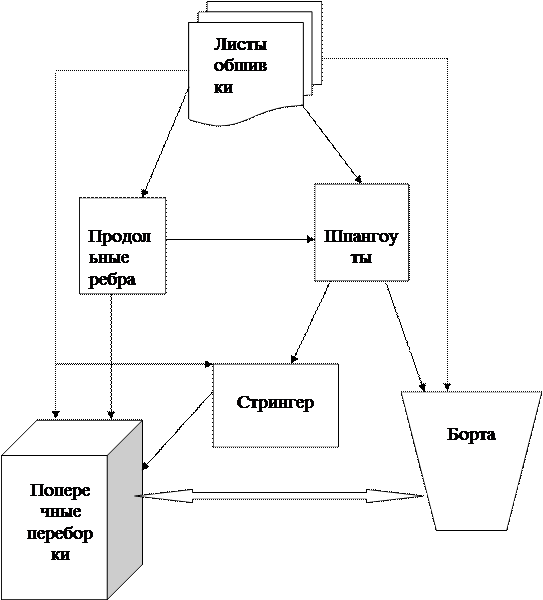
- Отформатировать объекты, находясь в режиме "Средства рисования", вкладка "Формат".

- Для вставки в схему текста ("листы обшивки", "шпангоуты" и т.д.) использовать компонент "Надпись" (на ленте вкладка "Вставка", диалоговое окно "Иллюстрации", кнопка "Фигуры").
- При необходимости убрать видимость границы надписи правой кнопкой мыши вызывается контекстное меню, команда "Формат надписи", вкладка "Цвета и линии", опция "Нет цвета".

- Объединить (сгруппировать) нарисованные компоненты в единую схему-рисунок. Группировка (объединение) объектов схемы выполняется при выделении всех ее компонентов (например, левой клавишей мыши при постоянном нажатии кнопки Shift) и нажатии кнопки "Группировка", находясь в режиме "Средства рисования" (на ленте вкладка "Формат", диалоговое окно "Упорядочить", кнопка "Группировать").
- Вставить в документ объект WordArt (на ленте вкладка "Вставка", диалоговое окно "Текст", кнопка "WordArt"):
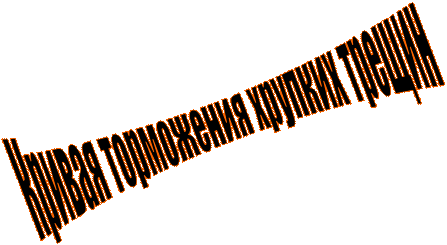
- Находясь в режиме "Работа с объектами WordArt", отформатировать объект по образцу, повернув его (на ленте вкладка "Формат").
- Просмотреть результаты работы.
Задание 8 "Создание автоматического оглавления"
Порядок выполнения:
1. Запустить MS Word 2007 и продолжить выполнение учебной курсовой работы.
2. Вставить новую страницу после титульного листа(на ленте вкладка "Вставка", диалоговое окно "Страницы", кнопка "Разрыв страницы" или "Пустая страница").
3. Вставить новый заголовок раздела курсовой работы. Для этого
- Напечатать текст:
Оглавление
- Выделить данный текст и выбрать для него стиль заголовка, идентичный предыдущим заголовкам (на ленте вкладка "Главная", диалоговое окно "Стили")
4. Внимательно проверить стили и расстановку заголовков в документе (их должно быть 7: оглавление, форматирование текста, гиперссылка, форматирование списков, форматирование формул, форматирование таблиц, форматирование и группировка графических объектов).
5. Вставить автоматическое оглавление на стр. 2 (на ленте вкладка "Ссылки", диалоговое окно "Оглавление", кнопка "Оглавление").
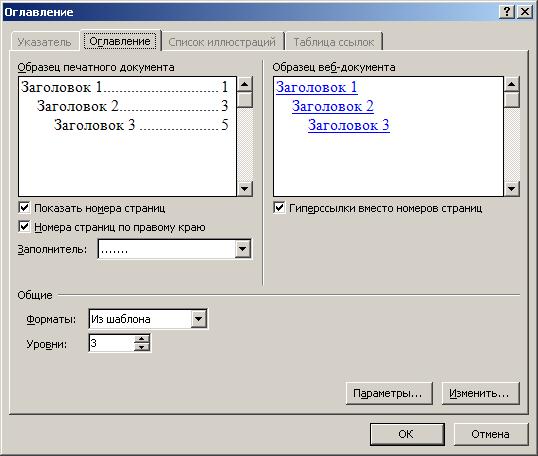
6. Просмотреть результаты работы. Образец выполнения задания:
– Конец работы –
Эта тема принадлежит разделу:
МЕТОДИЧЕСКИЕ УКАЗАНИЯ К ВЫПОЛНЕНИЮ КУРСА ЛАБОРАТОРНЫХ РАБОТ (MS OFFICE 2007) ПО ИНФОРМАТИКЕ
Федеральное государственное образовательное учреждение...
Если Вам нужно дополнительный материал на эту тему, или Вы не нашли то, что искали, рекомендуем воспользоваться поиском по нашей базе работ: Форматирование формул
Что будем делать с полученным материалом:
Если этот материал оказался полезным ля Вас, Вы можете сохранить его на свою страничку в социальных сетях:
| Твитнуть |
Хотите получать на электронную почту самые свежие новости?







Новости и инфо для студентов